可以用手势来控制PPT啦!
by
at 2011-08-12 19:29:35
original http://www.guokr.com/article/57295/
自从微软为Xbox360推出了Kinect体感控制器之后,各种破解应用层出不穷。现在微软已经发布了官方的SDK(软件开发工具包),果壳DIY编辑也不由一时手痒,想写一个用手势通过kinect控制ppt的程序,可上网一搜,发现已经有人写过了……于是就用了人家的源代码,把需要用到的软硬件打通了一遍,作为kinect的入门应用吧。
| DIYer: | 天蓝提琴,程序作者JoshB |
|---|---|
| 制作时间: | 10分钟 |
| 制作难度: | ★☆☆☆☆ |
| GEEK指数: | ★★★★★ |
1 硬件准备

● 微软Kinect传感器。

● Kinect专用电源适配器。如果是Xbox360同捆的kinect,需要为kinect连接电脑而额外购买一个电源适配器。如果是单独包装的kinect传感器,包装中自带了这个适配器,无需额外购买。
注意:Kinect的接口不是USB口,使用的电源功率也不同。
● 安装了Windows7的笔记本电脑。
2 软件准备
(除win7外均可点击下载)
这两个语音功能在程序中默认是关闭的,但是不安装的话无法运行程序。为了尊重原作者的程序,果壳DIY编辑就不放出的版本,只好请大家把这样个语音功能包也一起安装了吧。
3 你需要做的
● 下载完所有的程序之后,依次安装Visual C# 2010 Express, .Net Framework4.0, KinecSDK, Speech Runtime, SpeechSDK。
● 将Kinect通过专属电源适配器连上电脑的USB口。
注意:要先安装KinectSDK,再将Kinect和电脑连接起来,否则会导致驱动安装失败。
运行Visual C# 2010 Express,打开Kinect Powerpoint Control中的KinectPowerPointControl.sln文件,然后点F5运行程序,会出现如下窗口:

这个程序追踪人的头和双手的位置(截图中的三个红色圆点)。
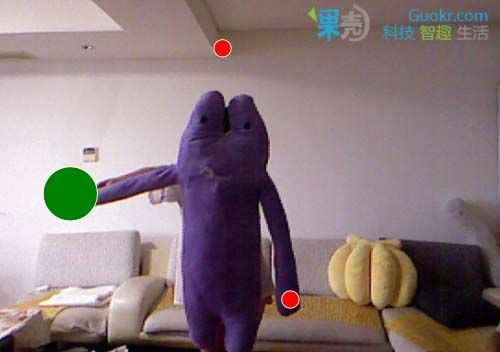
当手臂平举时,手掌和头部之间的距离超过一个阈值,手掌处的红色小圆就会变成绿色大圆。每当左手红色小圆变成绿色大圆时,程序会输出一个“←”到Windows系统中当前激活的窗口,相当于点了一下键盘上的“←”键。右手相当于“→”键。
4 如何操作PPT呢
- 只要先运行这个程序,再播放PPT,此时这个kinect追踪的程序仍在在后台运行。当你伸出右手,ppt就向下翻页(和按下“→”相同);当你伸出左手,ppt就向上翻页(和按下“←”相同)。这样一来,演讲的时候就不需要使用鼠标或者遥控器来控制ppt了哦~
- 本品不适合讲到激动之处就手舞足蹈的人群使用……
5 DIYer签到处
实际上这个程序还远未完善,比如它不能点击播放ppt中的多媒体文件。手上有kinect的同学可以尝试完善一下这个程序,然后准备一个题为“如何用手势控制PPT”的演讲来向大家展示你的成果。
果壳DIY站QQ群:132647923(加入时请报上你在果壳的个人主页地址,以防广告ID)
果壳DIY站微博: http://t.sina.com.cn/guokrdiy